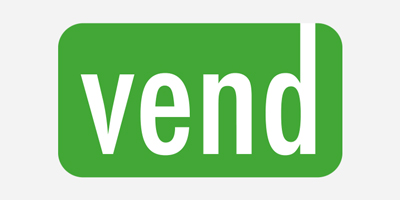Planung Ihrer Salescast-Ausführungen
Update 2015-02-10: Wir verfügen nun über eine integrierte WebCron-Integration, die wir jetzt empfehlen, da sie sicherer ist.
Die Optimierung des Inventars sollte zum normalen Geschäftsbetrieb gehören. Dennoch unterstützt Salescast, unsere Inventarprognose-App, bislang nicht nativ geplante Ausführungen. Es ist jedoch möglich, geplante Ausführungen mit einer 15-minütigen Einrichtung zu realisieren. Hierfür werden wir die API von Salescast, die eine programmgesteuerte Steuerung von Salescast ermöglicht, mit einem webcron-Service kombinieren.
Ein webcron ist ein generischer Begriff für eine Anwendung, die wie ein Online-Aufgabenplaner funktioniert. Wenn Sie in Ihrer bevorzugten Suchmaschine nach webcron suchen, finden Sie zahlreiche Softwareunternehmen, die einen solchen Service unterstützen. In diesem Beitrag werden wir setcronjob.com verwenden, das (Stand Januar 2015) über einen kostenlosen Abonnementplan verfügt, der für unsere Bedürfnisse mehr als ausreichend ist.
Um tägliche oder wöchentliche Ausführungen von Salescast zu ermöglichen, sollten Sie zunächst ein Konto auf setcronjob.com erstellen. Sobald Sie Ihr SetCronJob-Konto haben, gehen Sie zur Benutzerseite innerhalb Ihres Lokad-Kontos und klicken Sie dann auf den Button Add user. Es ist wichtig, einen separaten Lokad-Benutzer ausschließlich für den webcron zu erstellen, um Sicherheitszwecke zu erfüllen. Lokad bietet Ihnen zwei Optionen – klicken Sie auf Enter Username and Password und fahren Sie fort. Anschließend können Sie einen neuen Benutzer erstellen mit:
SetCronJob Robotals vollständiger Namesetcronjob@example.comals Login. Ersetzen Sieexampledurch den tatsächlichen Domainnamen Ihres Unternehmens. Es spielt keine Rolle, wenn die E-Mail-Adresse nicht tatsächlich existiert.- ein langes zufälliges Passwort. Nutzen Sie zur Vereinfachung nur Zahlen und Buchstaben, aber machen Sie das Passwort lang (zum Beispiel 20 Zeichen). Sie müssen dieses Passwort nicht jedes Mal tatsächlich eingeben, daher ist es unwichtig, es kurz und praktisch zu halten.
Klicken Sie auf Add user, und nachdem Sie einen dedizierten Lokad-Benutzer erstellt haben, kehren Sie zu setcronjob.com zurück und loggen Sie sich in Ihr Konto ein. Klicken Sie hier auf Create CronJob. Geben Sie im Feld Url to call die folgende URL ein (im Detail unten erläutert):
https://setcronjob%40example.com:pwd@salescast2.lokad.com/rest/basicstartrun?folder=fld
Wählen Sie schließlich in SetCronJob Every day oder Every week, um Salescast mit der gewünschten Frequenz auszuführen. Sie können auch die tatsächliche Tageszeit anpassen, zu der Salescast ausgeführt wird, indem Sie auf den Button More options klicken.
Das Zusammenstellen dieser URL ist etwas knifflig, schauen wir uns die Details an. Der erste Teil ist setcronjob%40example.com. Beachten Sie, dass das @-Zeichen der E-Mail-Adresse durch %40 ersetzt wurde. Dies liegt daran, dass Zeichen in einer URL URL-kodiert werden müssen. In der Praxis bleiben lateinische Buchstaben und Zahlen gleich, aber komplexere Zeichen wie das @ werden durch ihre kodierten Entsprechungen ersetzt.
Der zweite Teil, der nach dem Doppelpunkt (:) folgt, ist pwd. Ersetzen Sie diesen Teil durch Ihr tatsächliches Passwort. Falls Ihr Passwort, wie oben vorgeschlagen, nur aus Buchstaben und Zahlen besteht, benötigt das Passwort keine spezielle URL-Kodierung, sodass Kopieren und Einfügen problemlos funktionieren sollte.
Abschließend sollte der letzte Teil fld durch den Ausgabeverzeichnis Ihres Salescast-Projekts ersetzt werden. Das Ausgabeverzeichnis wird auf Ihrer Salescast-Seite angezeigt. Wenn Ihr Salescast-Projekt die Dateien aus dem Stammverzeichnis lädt, sollte Ihre URL einfach mit ?folder= enden (ohne etwas nach dem =-Zeichen).
Sobald Sie Ihren CronJob finalisiert haben, führen Sie ihn einmal aus, um sicherzustellen, dass er funktioniert. Sie sollten Salescast in Ihrem Lokad-Konto laufen sehen können.
Fertig. Herzlichen Glückwunsch! Von nun an wird Salescast gemäß dem Zeitplan ausgeführt.
Hinweis: SetCronJob ermöglicht es Ihnen, Ausführungsfrequenzen wie Every minute auszuwählen; jedoch sollten Sie darauf achten, bei Salescast nicht eine Frequenz zu wählen, die kürzer als eine Ausführung pro Tag ist, da dies höchstwahrscheinlich dazu führen würde, dass Ihr Lokad-Konto gesperrt wird. Sollte dies der Fall sein, senden Sie uns einfach eine E-Mail an contact@lokad.com und wir werden Ihnen helfen, den Zugang zu Ihrem Lokad-Konto wiederherzustellen.